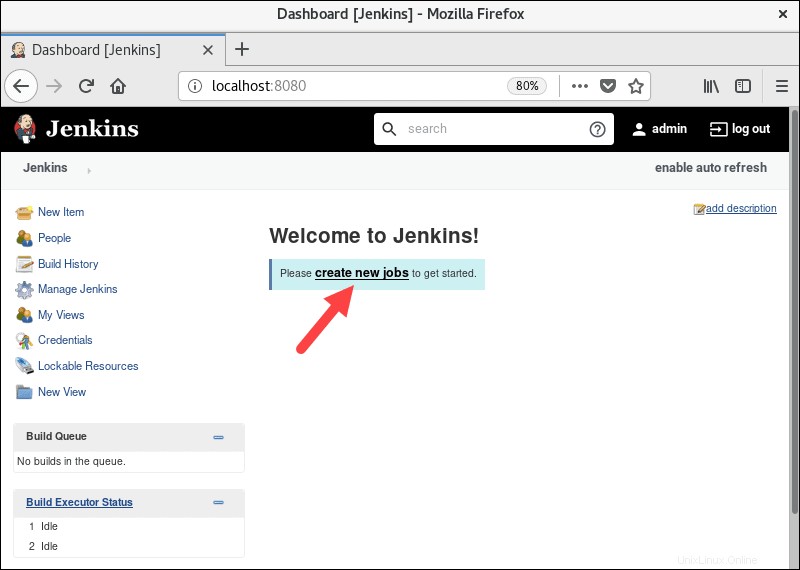Présentation
Jenkins est un progiciel open source pour le développement continu de logiciels. Il est utilisé pour automatiser certaines parties de la création, des tests, de la livraison et du déploiement des applications.
Jenkins est basé sur Java et aide à chaque étape du processus de développement logiciel.
Ce guide vous montrera comment installer Jenkins sur CentOS 8.
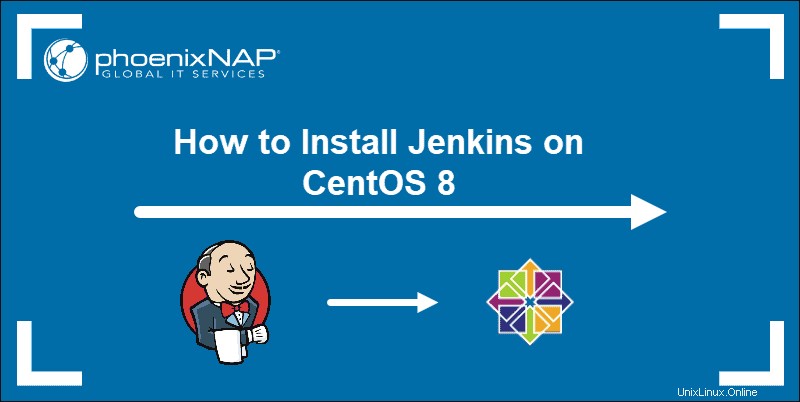
Prérequis
- Un système Linux avec CentOS 8 installé
- Un compte utilisateur avec sudo ou racine privilèges
- Accès à une fenêtre de terminal/ligne de commande
- Java 8
Une brève note sur Jenkins
Jenkins est un CI/CD application logicielle. CI signifie Intégration continue , qui fait référence à la mise en œuvre de modifications tout au long du processus de développement logiciel. CD signifie Livraison Continue , qui fait référence à un flux continu de mises à jour pour une application.
Jenkins a besoin de Java pour fonctionner. Il fonctionnera avec Java 8 ou Java 11, mais certains plug-ins ne sont pas compatibles avec Java 11. Ce guide utilise l'environnement open source Java JDK 8. JDK signifie Java Developer Kit et comprend tous les fichiers nécessaires pour exécuter des applications Java.
Étape 1 :Installer Java
Installez Java 8 sur votre système. Si Java 8 est déjà installé et défini par défaut, passez à l'étape 2.
Ouvrez une fenêtre de terminal et saisissez ce qui suit :
sudo dnf install java-1.8.0-openjdk-devel
Le système analysera les référentiels, puis vous demandera une confirmation. Tapez y et appuyez sur Entrée . Autorisez le système à télécharger et installer Java.

Étape 2 :Ajouter le référentiel de logiciels Jenkins
Jenkins n'est pas inclus dans les référentiels de logiciels CentOS par défaut. Pour ajouter le référentiel Jenkins, ouvrez une fenêtre de terminal et saisissez ce qui suit :
sudo wget –O /etc/yum.repos.d/jenkins.repo http://pkg.jenkins-ci.org/redhat-stable/jenkins.repo
Le système contactera le serveur Jenkins et téléchargera l'emplacement du référentiel sur votre système. Il devrait afficher /etc/yum.repos.d/jenkins.repo saved .
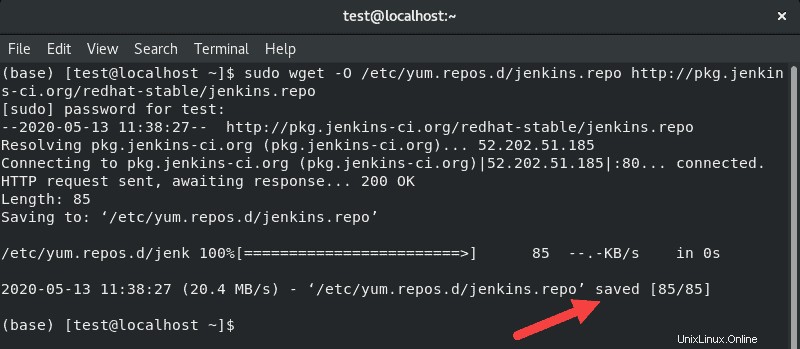
Ajout manuel du référentiel – Dans certains cas, le référentiel ne se téléchargera pas correctement. Pour ajouter manuellement le référentiel, saisissez ce qui suit :
sudo nano /etc/yum.repos.d/jenkins.repoCela ouvrira le jenkins.repo fichier pour édition. Saisissez les lignes suivantes :
[jenkins]
name=Jenkins-stable
baseurl=http://pkg.jenkins.io/redhat
gpgcheck=1
Enregistrez le fichier (ctrl-o ) et quitter (ctrl-x ). Le fichier devrait ressembler à ceci :
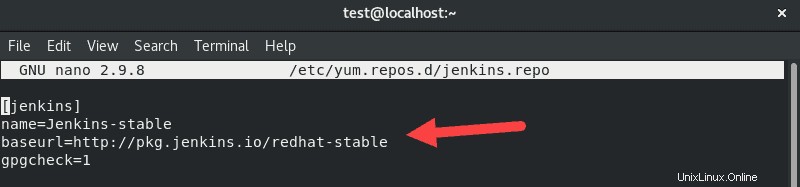
Ensuite, importez la clé GPG pour vous assurer que votre logiciel est légitime :
sudo rpm ––import https://pkg.jenkins.io/redhat/jenkins.io.keySi le processus réussit, le système renvoie une nouvelle ligne de commande sans erreur.
Étape 3 :Installez Jenkins sur CentOS 8
Pour installer Jenkins sur CentOS 8, saisissez ce qui suit dans le terminal :
sudo dnf install jenkins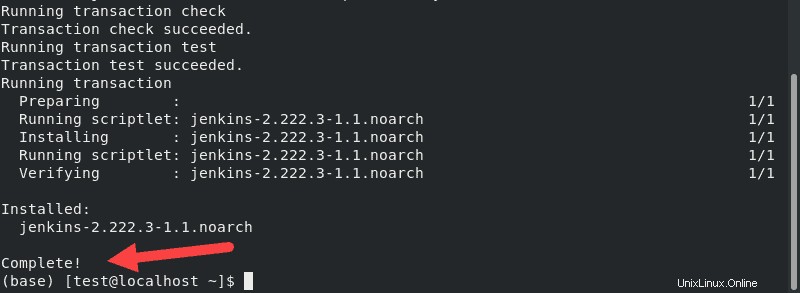
Si vous recevez une erreur mentionnant "jenkins introuvable ”, revenez en arrière et ajoutez le référentiel manuellement comme indiqué à l'étape précédente.
Le système vous demandera de confirmer l'installation. Tapez y , appuyez sur Entrée , et laissez l'installation se terminer.
Démarrer le service Jenkins
Pour démarrer le service Jenkins et l'activer au démarrage, saisissez ce qui suit :
sudo systemctl start jenkins
sudo systemctl enable jenkinsPour afficher l'état du service Jenkins, saisissez ce qui suit :
sudo systemctl status jenkins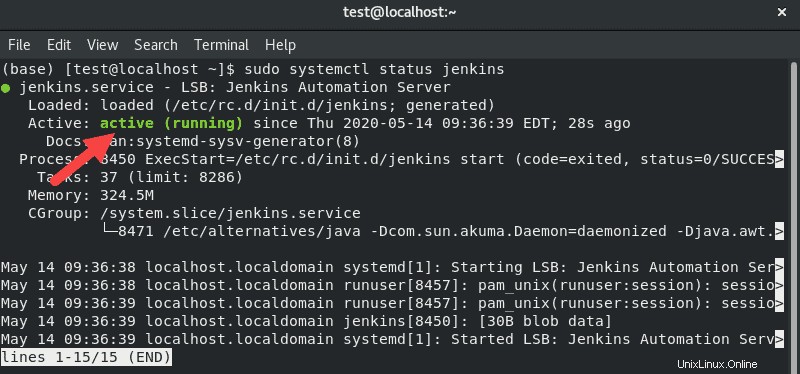
Étape 4 :Configurer le pare-feu pour autoriser Jenkins
Le service Jenkins utilise le port 8080 pour communiquer. Si vous utilisez le service pare-feu par défaut, saisissez les commandes suivantes pour autoriser l'accès :
sudo firewall-cmd ––permanent ––zone=public ––add-port=8080/tcp
sudo firewall-cmd ––reloadLe système signale succès pour chaque commande.
Si vous utilisez un pare-feu différent, suivez ses instructions pour autoriser TCP trafic sur port 8080 .
Étape 5 :Exécuter et configurer Jenkins sur CentOS 8
Ensuite, vous testerez votre système pour vous assurer que Jenkins fonctionne correctement. Ouvrez un navigateur Web et saisissez l'URL suivante :
http://localhost:8080Si votre serveur est distant ou possède un nom d'hôte, un nom de domaine ou une adresse IP spécifique, utilisez-le à la place.
Le navigateur doit afficher un Déverrouiller Jenkins page. Il vous demandera d'entrer un mot de passe temporaire.
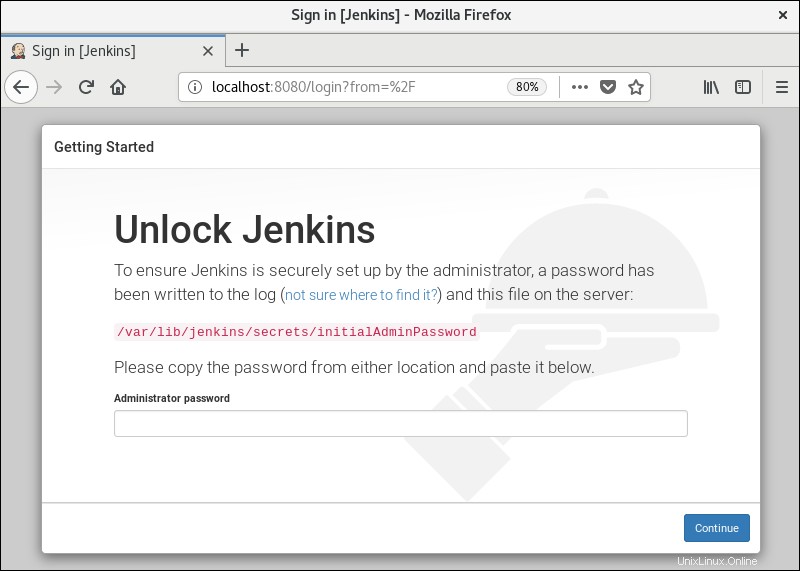
Ce mot de passe a été créé automatiquement (mais pas affiché) lors de la configuration. Pour le trouver, passez à une fenêtre de terminal et entrez ce qui suit :
sudo cat /var/lib/jenkins/secrets/initialAdminPasswordL'emplacement est affiché sur le Getting Started / Unlock Jenkins page.
Le système affichera un code alphanumérique. Copiez ce code et collez-le dans le champ du mot de passe. Cliquez ensuite sur Continuer .
Jenkins vous demandera d'installer des plugins. Il est recommandé d'installer les plugins suggérés . Vous pouvez toujours modifier ou personnaliser les plugins ultérieurement.
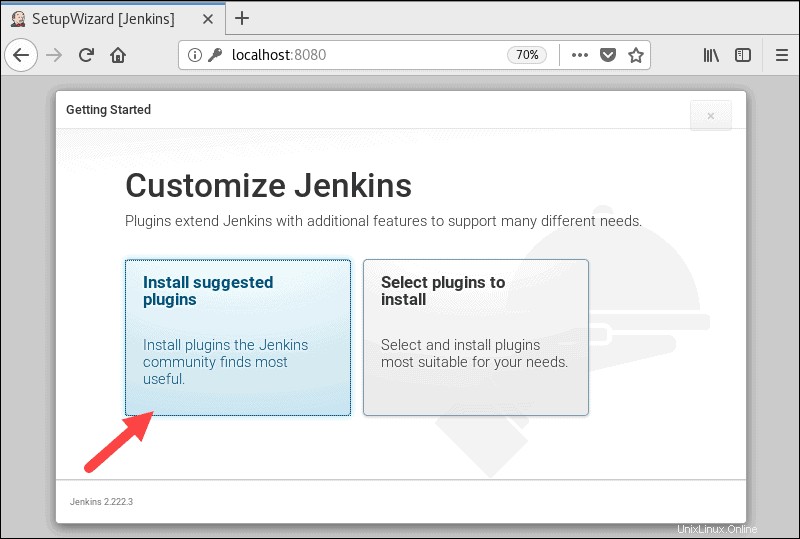
Une fois les plugins configurés, vous serez invité à Créer le premier utilisateur administrateur . Saisissez les valeurs souhaitées pour votre administrateur Jenkins, puis cliquez sur Enregistrer et continuer .
La dernière page affichera la Configuration de l'instance . Cela montre le nom d'hôte pour lequel Jenkins est configuré. Il s'agit généralement du même nom d'hôte que vous avez saisi dans votre navigateur pour accéder à la Mise en route page. Si vous ne créez pas d'utilisateur administrateur, un avertissement s'affichera.
Cliquez sur Enregistrer et terminer , puis Commencez à utiliser Jenkins .
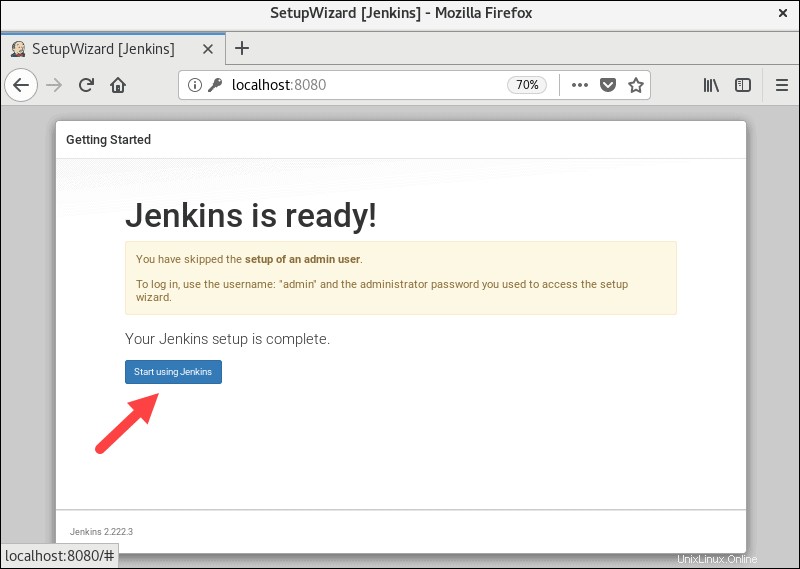
Cette étape vous amène au tableau de bord Jenkins où vous pouvez créer de nouvelles tâches.